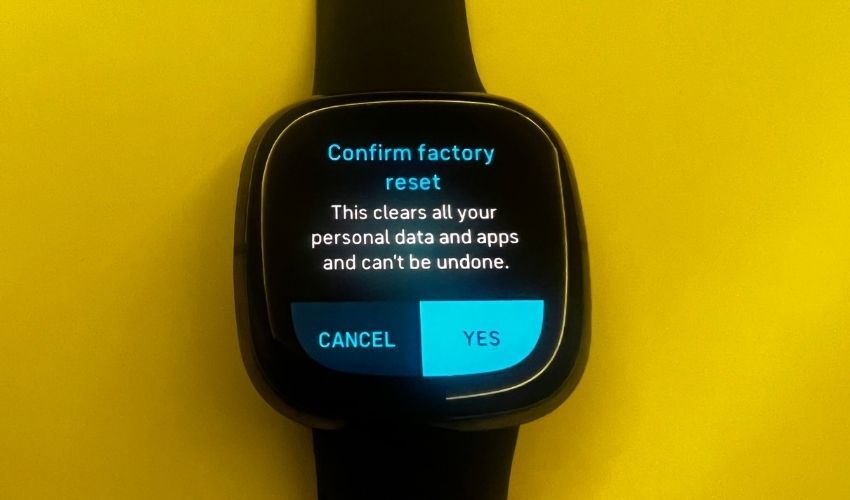10 cách khắc phục khi Fitbit của bạn không đồng bộ hóa
Thiết bị theo dõi Fitbit và đồng hồ thông minh được thiết kế để đeo cả ngày và đêm, nhưng chúng cần được đồng bộ hóa thường xuyên với ứng dụng Fitbit để tiết kiệm dữ liệu của bạn. Nếu thiết bị của bạn không đồng bộ hóa với ứng dụng, bạn sẽ không thể xem tiến trình của mình hoặc ghi lại bất kỳ dữ liệu nào. Nếu bạn đang thất vọng và tự hỏi, “Tại sao Fitbit của tôi không đồng bộ hóa”, hãy xem một số lý do phổ biến nhất khiến Fitbit của bạn không đồng bộ hóa và cách bạn có thể khắc phục.
Mục Lục
1. Kiểm tra kết nối Bluetooth của điện thoại
Điều đầu tiên bạn nên làm nếu Fitbit của bạn không đồng bộ hóa là kiểm tra kết nối Bluetooth giữa điện thoại và thiết bị Fitbit của bạn. Để đồng bộ hóa Fitbit của bạn với ứng dụng, bạn cần bật Bluetooth và nằm trong phạm vi phủ sóng của điện thoại.
Nếu bạn không chắc liệu Fitbit của mình có được kết nối hay không, hãy mở ứng dụng Fitbit và nhấn vào Hôm nay chuyển hướng. Một cửa sổ bật lên sẽ xuất hiện thông báo cho bạn biết nếu Bluetooth của bạn bị tắt và ứng dụng không thể đồng bộ hóa. Trong khi đó, nếu Fitbit Versa 2 hoặc Versa 3 của bạn không đồng bộ hóa và bạn thấy điện thoại bị ngắt kết nối biểu tượng trên thiết bị của bạn, nó cho bạn biết rằng nó không thể kết nối với điện thoại của bạn.
Để khắc phục điều này, chỉ cần bật Bluetooth trên điện thoại của bạn và thử đồng bộ hóa lại.
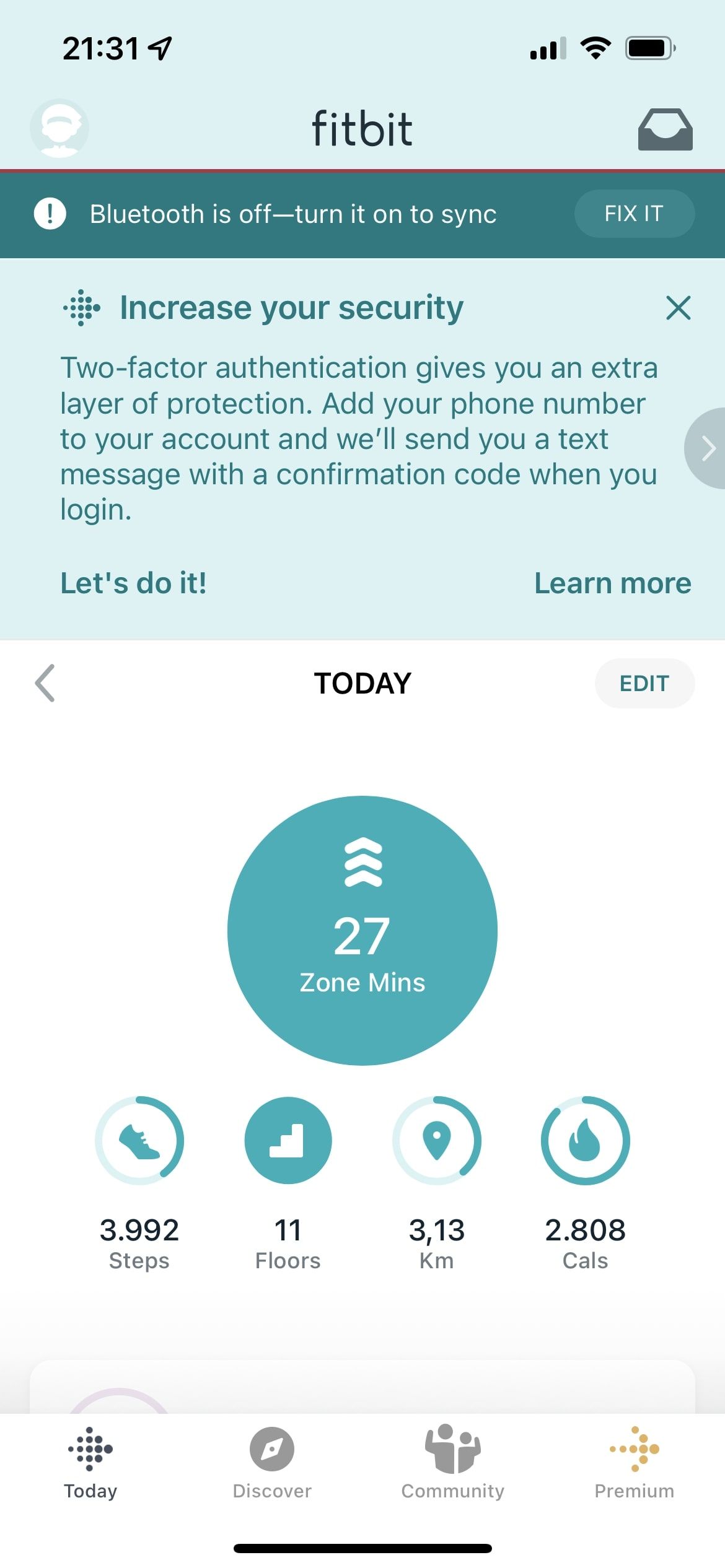
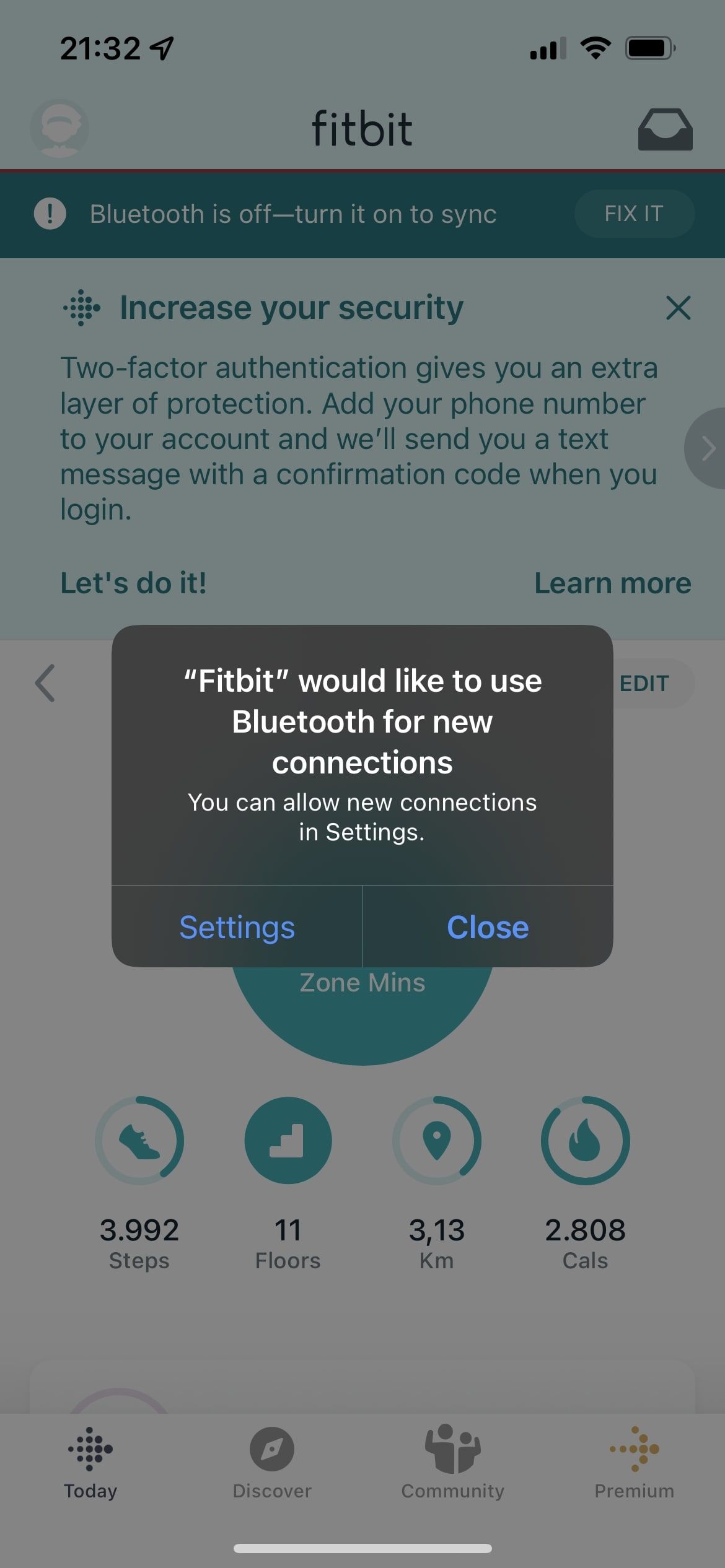
Tải xuống: Fitbit dành cho iOS | Android (Miễn phí, có đăng ký)
2. Buộc đóng ứng dụng khi Fitbit của bạn không đồng bộ hóa
Khởi động lại ứng dụng thường có thể khắc phục các lỗi nhỏ ngăn ứng dụng hoạt động bình thường. Tùy thuộc vào hệ điều hành của điện thoại, các bước buộc dừng ứng dụng có thể khác nhau.
- Trên iPhone, chỉ cần vuốt lên từ cuối màn hình và giữ. Sau đó, tìm ứng dụng Fitbit trong danh sách các ứng dụng đang chạy và vuốt lên để đóng.
- Trên Android, truy cập Cài đặt > Ứng dụng và thông báo > Xem tất cả các ứng dụng và tìm ứng dụng Fitbit. Nhấn vào nó và sau đó chọn Bị phải dừng lại.
Sau khi bạn đã buộc đóng ứng dụng, hãy thử mở lại và xem ứng dụng có đồng bộ hóa thành công với thiết bị Fitbit của bạn hay không. Điều này sẽ khắc phục sự cố hầu hết thời gian.
3. Kiểm tra các bản cập nhật ứng dụng và chương trình cơ sở
Các bản cập nhật thường chứa các bản sửa lỗi có thể giúp cải thiện hiệu suất của các ứng dụng và thiết bị của bạn. Với các bản cập nhật mới, các tính năng mới dành cho thiết bị Fitbit của bạn — như máy dò Fitbit AFib mới, giúp bạn theo dõi nhịp tim và phát hiện các vấn đề sức khỏe tiềm ẩn — vì vậy, bạn luôn nên cập nhật mọi thứ.
Trước khi chuyển sang các bước khắc phục sự cố khác, hãy đảm bảo rằng bạn đã cài đặt phiên bản mới nhất của ứng dụng Fitbit trên điện thoại cũng như bản cập nhật chương trình cơ sở mới nhất cho thiết bị Fitbit của mình.
Để kiểm tra các bản cập nhật, hãy mở ứng dụng Fitbit và nhấn vào Hôm nay chuyển hướng. Nhấn vào của bạn ảnh đại diện ở góc trên cùng bên trái, sau đó nhấn vào thiết bị của bạn. Nếu có bất kỳ bản cập nhật nào, bạn sẽ thấy thông báo tại đây. Nếu không có bất kỳ bản cập nhật nào, điều đó có nghĩa là bạn đang chạy phiên bản mới nhất.
Bạn không thể cập nhật thiết bị Fitbit của mình theo cách thủ công nhưng ứng dụng sẽ nhắc bạn cập nhật vào lần tiếp theo khi bạn đồng bộ hóa thành công nếu có phiên bản chương trình cơ sở mới.
4. Khởi động lại thiết bị Fitbit của bạn
Cũng giống như với bất kỳ thiết bị điện tử nào khác, việc khởi động lại Fitbit của bạn thường có thể khắc phục sự cố phần mềm nhỏ có thể gây ra sự cố.
Tùy thuộc vào kiểu máy của bạn, các bước khởi động lại thiết bị Fitbit của bạn có thể khác nhau. May mắn thay, bạn có thể sử dụng hướng dẫn của Fitbit để khởi động lại thiết bị của mình để được trợ giúp tìm các bước cụ thể. Nó thường liên quan đến việc giữ nút trên thiết bị của bạn trong khoảng 10 giây cho đến khi logo Fitbit xuất hiện.
Sau khi Fitbit của bạn đã khởi động lại, hãy thử đồng bộ hóa lại nó với ứng dụng và xem điều đó có giải quyết được sự cố hay không. Khởi động lại thường là tất cả những gì bạn cần và đó cũng là một cách có thể khắc phục nếu Fitbit của bạn không đồng bộ hóa hoặc sạc.
Hãy nhớ rằng việc khởi động lại sẽ không xóa bất kỳ dữ liệu nào của bạn, vì vậy không cần phải lo lắng về điều đó.
5. Cài đặt lại ứng dụng Fitbit
Fitbit là một trong những ứng dụng sức khỏe tốt nhất để giữ dáng, nhưng nó không hoàn hảo. Nếu bạn vẫn gặp sự cố sau khi thử tất cả các bước khác, bạn có thể cần gỡ cài đặt ứng dụng rồi cài đặt lại.
Việc cài đặt lại ứng dụng thường có thể sửa lỗi và các vấn đề khác có thể ngăn ứng dụng hoạt động bình thường.
Sau khi bạn đã cài đặt lại ứng dụng Fitbit, hãy thử đồng bộ hóa lại thiết bị của bạn và xem cách đó có khắc phục được sự cố không.
Cài đặt sạch thường là tất cả những gì bạn cần để trình theo dõi Fitbit hoặc đồng hồ thông minh hoạt động bình thường trở lại. Đôi khi, một ứng dụng có thể bị hỏng và đây là cách tốt nhất để khắc phục.
6. Hủy ghép nối và ghép nối lại thiết bị Fitbit của bạn
Thông thường, việc hủy ghép nối và ghép nối lại thiết bị Fitbit của bạn với ứng dụng có thể khắc phục sự cố đồng bộ hóa. Điều này là do về cơ bản, nó sẽ đặt lại kết nối giữa điện thoại và Fitbit của bạn. Nếu Fitbit của bạn không đồng bộ hóa, đây là một bước khắc phục sự cố tốt để thử.
Để hủy ghép nối thiết bị của bạn, hãy làm theo các bước sau:
- Mở ứng dụng Fitbit và nhấn vào Hôm nay chuyển hướng.
- Nhấn vào của bạn ảnh đại diện ở góc trên cùng bên trái.
- Sau đó, nhấn vào thiết bị.
- Cuối cùng, hãy nhấn vào Loại bỏ ở cuối màn hình.
Sau khi thiết bị của bạn chưa được ghép nối, hãy thử ghép nối lại thiết bị bằng cách nhấn vào Thiết lập thiết bị từ tab tài khoản của bạn và làm theo hướng dẫn trên màn hình. Điều này sẽ khắc phục sự cố hầu hết thời gian.
7. Tắt Wi-Fi nếu Fitbit của bạn không đồng bộ hóa
Bất chấp sự khác biệt giữa Wi-Fi và Bluetooth, khi cả hai đều được bật, chúng có thể gây nhiễu tín hiệu của nhau. Điều này có thể làm gián đoạn quá trình đồng bộ hóa trong trường hợp mất kết nối giữa điện thoại và thiết bị theo dõi của bạn.
Nếu đây là sự cố, chỉ cần tắt Wi-Fi trên thiết bị của bạn và thử đồng bộ hóa lại để khắc phục.
8. Thử một điện thoại hoặc máy tính bảng khác
Nếu bạn vẫn gặp sự cố sau khi thử tất cả các bước khác, bạn có thể cần thử sử dụng điện thoại hoặc máy tính bảng khác. Điều này đặc biệt đúng nếu Fitbit của bạn không đồng bộ hóa với một thiết bị cụ thể.
Có thể có sự cố với kết nối Bluetooth trên điện thoại hoặc máy tính bảng của bạn.
Chỉ cần đăng nhập vào tài khoản Fitbit của bạn trên thiết bị kia và cố gắng đồng bộ hóa. Nếu nó hoạt động, thì rất có thể sự cố xảy ra với điện thoại hoặc máy tính bảng ban đầu của bạn.
9. Kiên nhẫn nếu máy chủ không hoạt động
Các sự cố máy chủ thường là nguyên nhân khi Fitbit của bạn không đồng bộ hóa. Bạn có thể khó chịu khi điều này xảy ra, nhưng bạn không thể làm được gì nhiều ngoài việc đợi sự cố được khắc phục trên Fitbit. Nó có thể xảy ra theo thời gian vì vậy chỉ cần kiên nhẫn.
Nếu bạn cho rằng máy chủ có thể không hoạt động, hãy thử đồng bộ hóa thiết bị của bạn sau. Trong hầu hết các trường hợp, vấn đề sẽ được giải quyết vào lúc đó. Bạn cũng có thể kiểm tra trang trạng thái của Fitbit để xem liệu có bất kỳ sự cố nào được báo cáo với máy chủ hay không.
10. Khôi phục cài đặt gốc cho thiết bị Fitbit của bạn
Nếu bạn đã thử tất cả các bước khắc phục sự cố khác mà không có kết quả nào, bạn có thể cần khôi phục cài đặt gốc cho thiết bị Fitbit của mình.
Khôi phục cài đặt gốc sẽ xóa tất cả dữ liệu của bạn khỏi Fitbit, vì vậy hãy đảm bảo sao lưu dữ liệu trước khi tiếp tục.
Tùy thuộc vào kiểu máy của bạn, các bước để khôi phục cài đặt gốc cho Fitbit của bạn có thể khác nhau. Tuy nhiên, thông thường, đối với đồng hồ thông minh Fitbit, chẳng hạn như Sense và Versa, bạn cần phải chuyển đến Cài đặt menu và nhấn Về trực tiếp từ thiết bị của bạn.
Sau đó, chạm vào Khôi phục cài đặt gốc. Cuối cùng, chạm vào Đúng xác nhận.
Sau khi thiết bị Fitbit của bạn đã được đặt lại, hãy thử đồng bộ hóa lại thiết bị với ứng dụng. Điều này sẽ khắc phục sự cố miễn là sự cố không phải do hư hỏng phần cứng.
Luôn có động lực và tiếp tục di chuyển!
Thiết bị Fitbit là một cách tuyệt vời để duy trì động lực và theo dõi sự tiến bộ của bạn khi bạn đang cố gắng tập luyện. Tuy nhiên, giống như bất kỳ thiết bị điện tử nào khác, chúng đôi khi gặp sự cố.
Khi Fitbit của bạn không đồng bộ hóa, điều đó có thể khiến bạn bực bội, nhưng cách khắc phục thường đơn giản. Việc bắt Fitbit của bạn không đồng bộ hóa để hoạt động bình thường trở lại thường chỉ là vấn đề bạn thử thực hiện một vài bước khắc phục sự cố đơn giản.
Đọc tiếp
.jpg)